前情提要
我通常會作一些 Code Snippet 來加速開發,
避免同樣的代碼要重複的寫,
除了避免重複,能交給工具的儘量交給工具去作,
只要是人為的操作就有可能犯錯,就算是簡單的剪下貼上,
讓工具作事,用心去檢驗,這是我在 2019 練習的小心得。
比如說我使用無蝦米輸入法、刻意練習英打速度,
購買 Reshaper 等…,都是為了提昇生產力。
今天就是要說說 Reshaper 的 Template ,
這是一個跟 Code Snippet 相同的功能 。
本文
Template 與 Code Snippet 並不使用共同的範例檔,
所以要如何將已有的 Snippet 轉移過來呢 ? 如果有人知道請跟我說。
另一個問題是,他真的比原本的 Snippet 好用嗎 ?
因為我的 Snippet 並不多,大約 10 個左右
為了馬上增加生產力,我手動將主要有用到的 2 個重建了
剩下的如果真的很少用,就讓他自然淘汰吧。
常用的如果有用到再來重建。
第二件事,我使用上手感是差不多的
據說 Resharper 會更智慧化,所以我會選用 Code Template
如何新增
以 Visual Studio 2019 與 Resharper Ultimate 為例,
在搜尋框輸入 Template 找到 Template Explorer
點擊新增圖示,進行編輯,
其它就跟原本的 Snippet 差不多,也可以提供參數化入與 short cut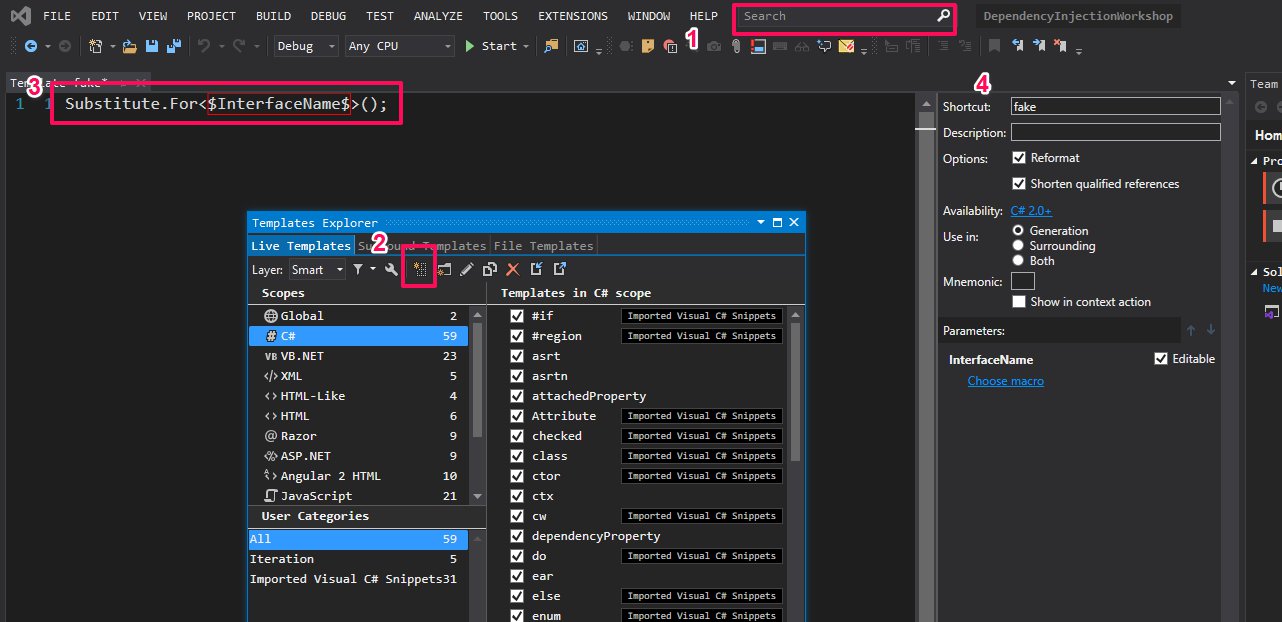
補充
如果已經安裝了 Resharper Ultimate 但是 Template 不工作的話記得看一下設定
Resharper > Option > Intellisense > General

參考
- https://blog.darkthread.net/blog/vs-code-snippet-with-resharper/
- https://www.jetbrains.com/help/resharper/Creating_a_File_Template.html
(fin)